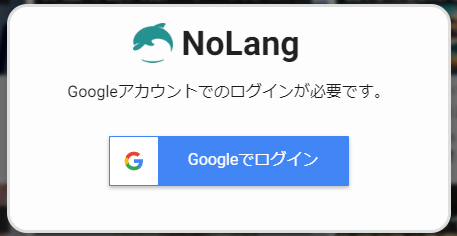動画生成AI「NoLang」は、動画コンテンツ制作の初心者にとって革新的なツールです。
本記事では、NoLangの概要や料金体系、使い方などについて詳しく解説します。
NoLangが提供する高度な機能とその利便性について理解し、自分のニーズに合った活用方法を見つけるための参考にしてください。
動画生成AI「NoLang」とは?
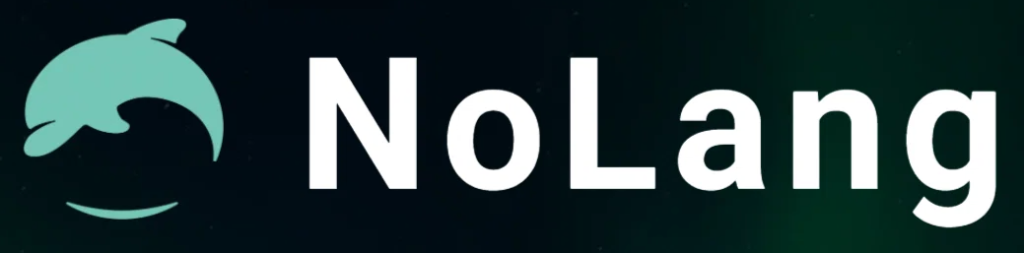
2024年7月に東大発の生成AIスタートアップMavericksの人工知能技術を駆使した革新的な動画生成ツール「NoLang2.0」がリリースされました。
動画制作の経験がほとんどないユーザーから、プロフェッショナルまで幅広い層をターゲットにしています。
 ぼー
ぼー最大の特徴は複雑な技術的知識がなくても良い点でしょう。
NoLangはテキストプロンプトを基に動画を生成する機能を持っており、ユーザーは自然言語で指示を入力するだけで、AIが自動的にそれを解釈し、適切な映像、音声、テキストを組み合わせて動画を作成します。
たとえば、プロモーションビデオ、教育用コンテンツ、SNS用の短編動画など、様々な用途に対応した動画をとても簡単に制作することができます。
NoLangの料金体系
NoLangの料金体系は、ユーザーのニーズに応じて柔軟に設定されており、無料プランから始めることで基本的な機能を試すことができます。
さらに、本格的に利用したい場合には、有料プランにアップグレードすることが可能です。
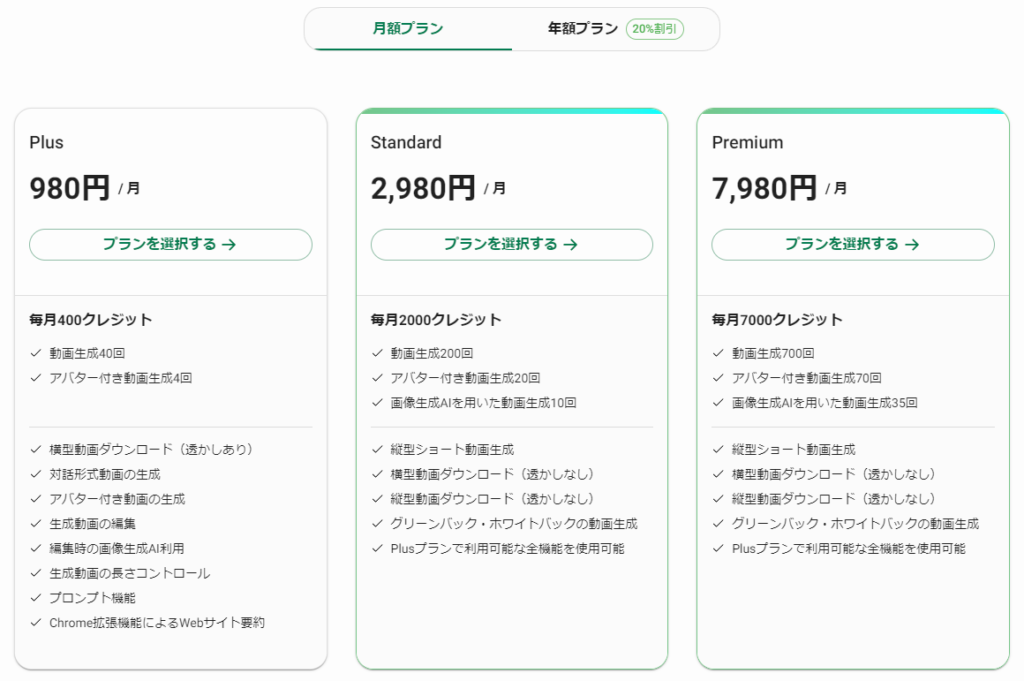
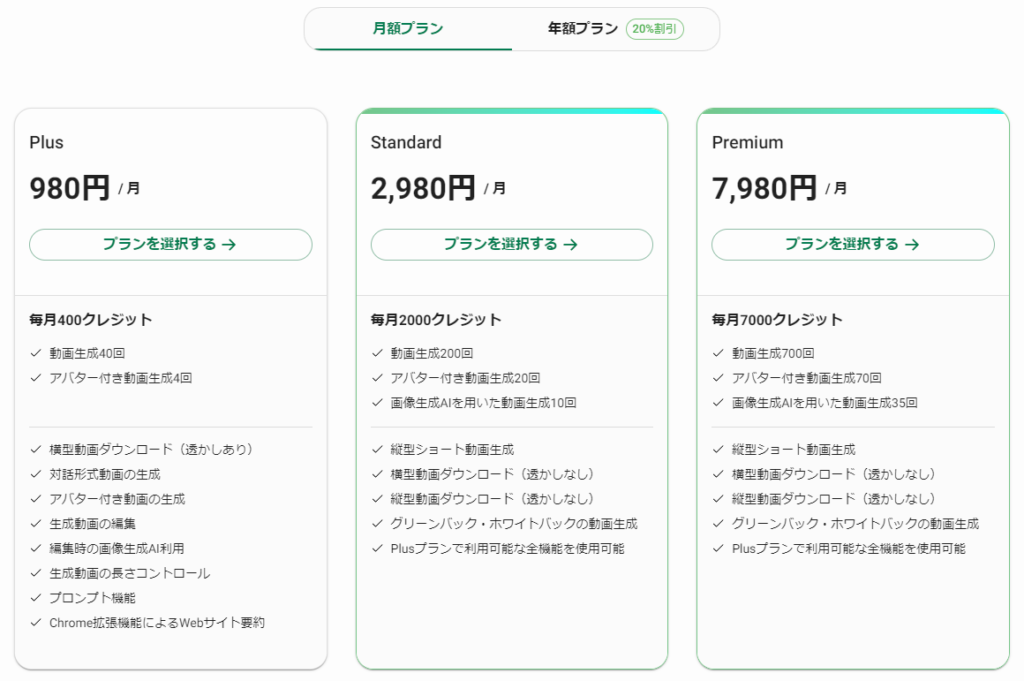
プラスプランから月額もしくは年額料金が発生し、月毎の生成回数の増加や、より多くの機能を利用できるようになります。
また、スタンダードプランからは縦型及び横型動画ダウンロード時に透かしがなくなるため商用にも利用しやすくなっています。
NoLangの商用利用について
NoLangは商用利用にも適しており、多くのビジネスシーンで役立つツールですが、商用利用を行う場合は動画ページのコピーライトを明記する必要があります(CC-BY-SA 4.0)。
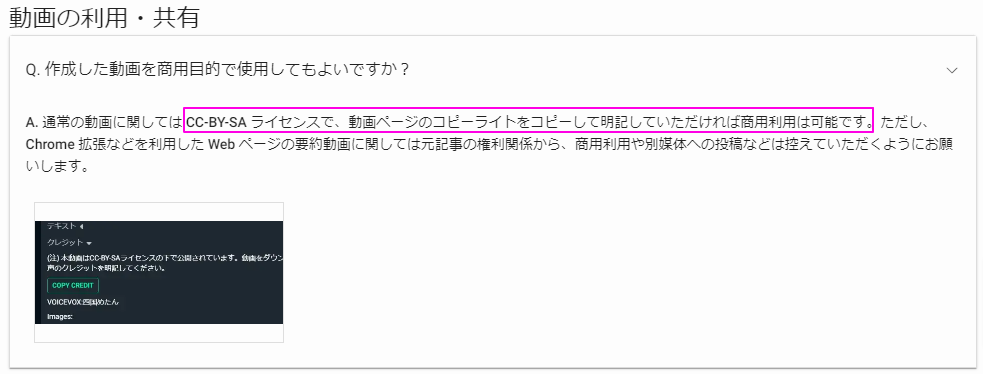
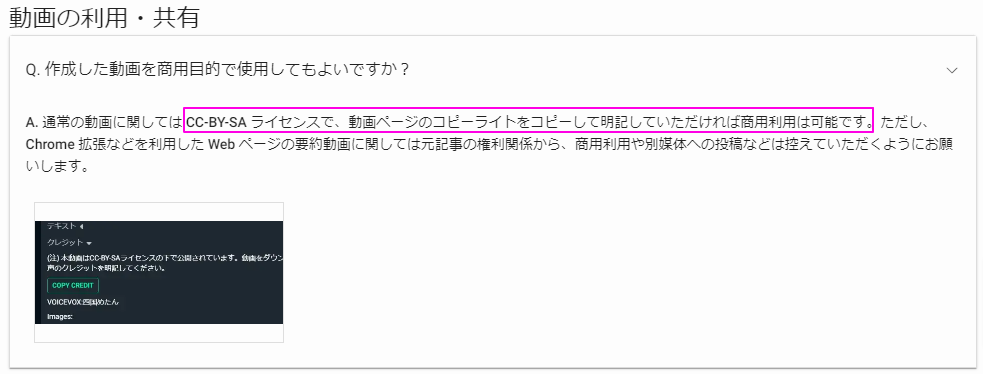
上記FAQにもありますが、Chrome拡張機能を利用したWebページの動画に関しては商用利用をしない方がよいでしょう。
CC-BY-SA 4.0とは?
「CC-BY-SA 4.0」とは、権利者の名前を表記、動画を別の作品のベースとして加工OK、同一ライセンスの下で他人が使用出来る事、商用利用OKであることを指します。



NoLangの公式サイトには、FAQ及び利用規約内で適切な利用方法について詳細に説明されています。
FAQ:https://no-lang.com/faq
利用規約:https://no-lang.com/terms/view
NoLang2.0の特長3つ
NoLang2.0は、前バージョンから大幅に機能が強化され、より使いやすく、より高度な動画制作が可能になりました。
以下に、NoLang2.0の主要な特長を3つ紹介します。
1. 動画編集機能
NoLang2.0では、AIを活用した高度な動画編集機能が搭載されていおり、ユーザーは専門的な編集スキルがなくても、プロフェッショナルなクオリティの動画を簡単に作成することができます。



たとえば、自動でシーンの切り替えやエフェクトの適用が行われ、視覚的に魅力的な動画を短時間で作成することが可能です。
NoLang2.0のAI編集機能は、動画のペースやリズム、一貫性などを自動的に調整したり、音声認識技術を用いて自動的に字幕を生成する機能も搭載されています。
2. 多様なテンプレート
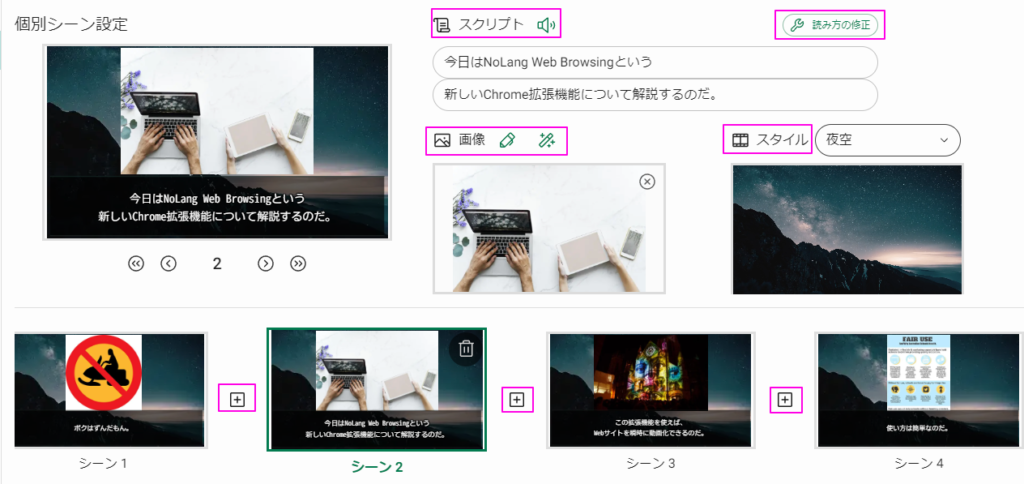
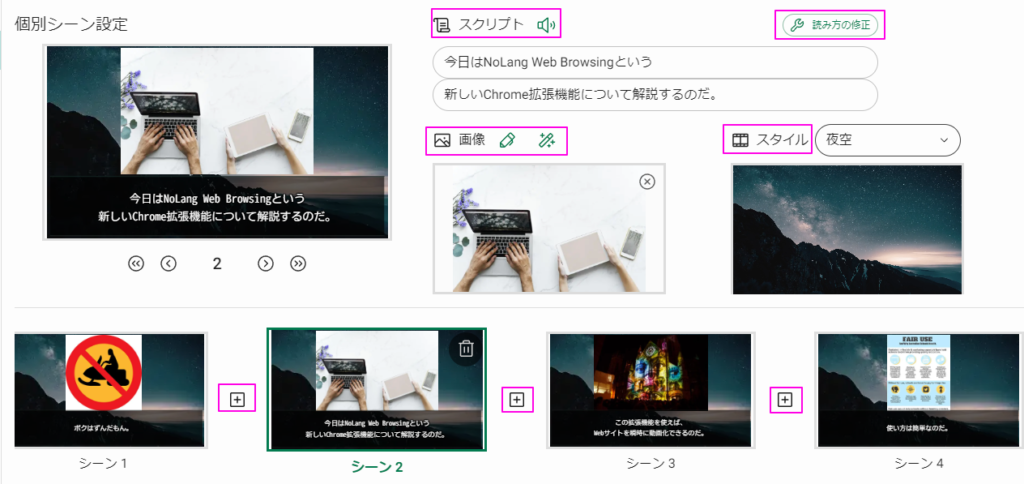
様々な用途に応じたテンプレート(画像の変更、画像生成、BGM、背景動画テンプレートの変更など)が豊富に用意されており、ユーザーは自分のニーズに合ったテンプレートを選び、簡単にカスタマイズすることが可能です。
3. 簡単な操作性とユーザーインターフェース
直感的な操作性と使いやすいユーザーインターフェースが特徴で、シンプルなメニュー構成により、複雑な操作を覚える必要がないのも良い点です。



各項目をクリックするとどういった機能なのかが表示されるため、初心者でも迷うことなく動画を作成することができます。
公式サイトでは、ユーザーインターフェースのスクリーンショットや操作デモ動画が公開されており、実際の使用感を事前に確認することができます。
NoLangの使い方
NoLangの使い方は非常に直感的で、初心者でも簡単に高品質な動画を作成することが可能です。


ホーム上部にある上記画像の入力欄に直接記述するか、もしくは「動画設定」ボタンをクリックし、作成する動画に関しての細かな設定を行います。
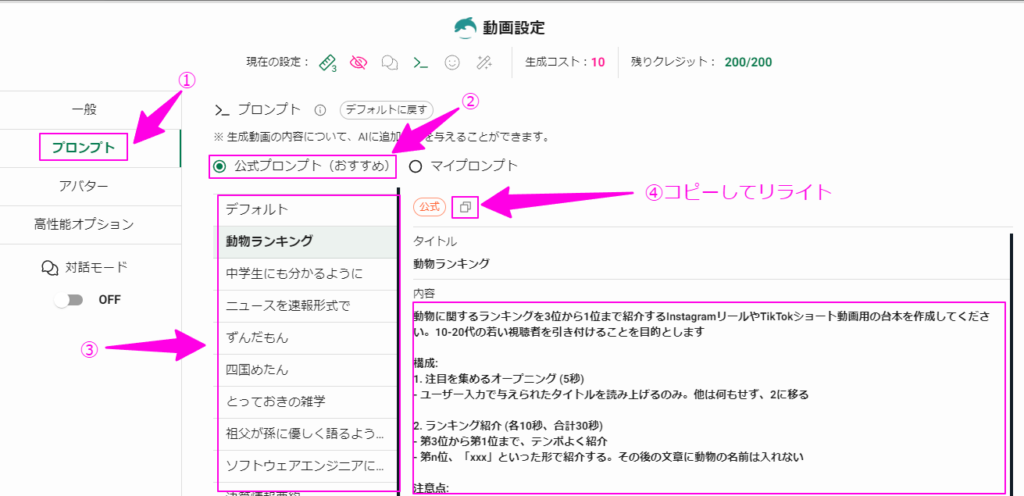
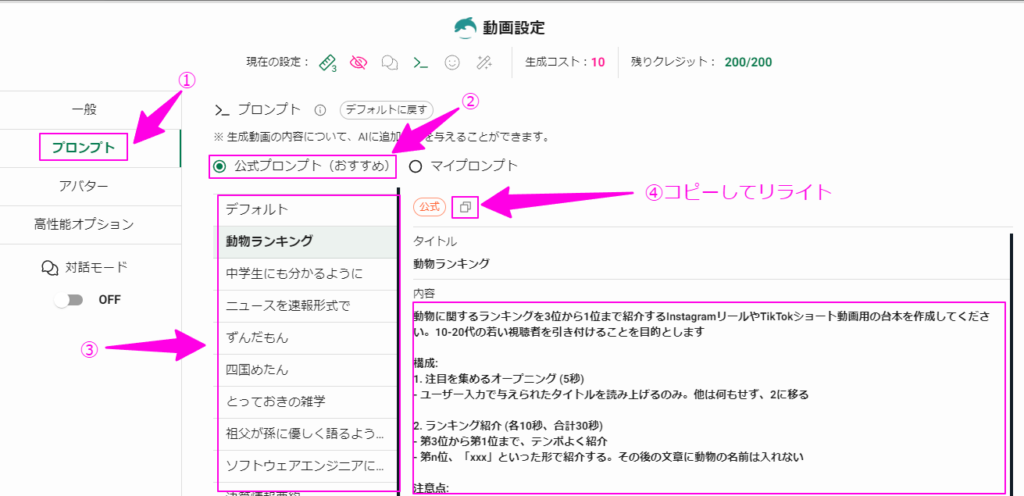
NoLangは豊富なプロンプトテンプレートを提供しています。
目的に合ったテンプレートを選択し、上記画像④にあるコピーボタンをクリックしてマイプロンプトとして使用可能です。



コピーされたテンプレートはカスタマイズ可能なので、自分の好みに合わせて調整することができるので、素早く制作を進めることができます。
対話モード(ゆっくり解説)の場合はアバターを設定します。
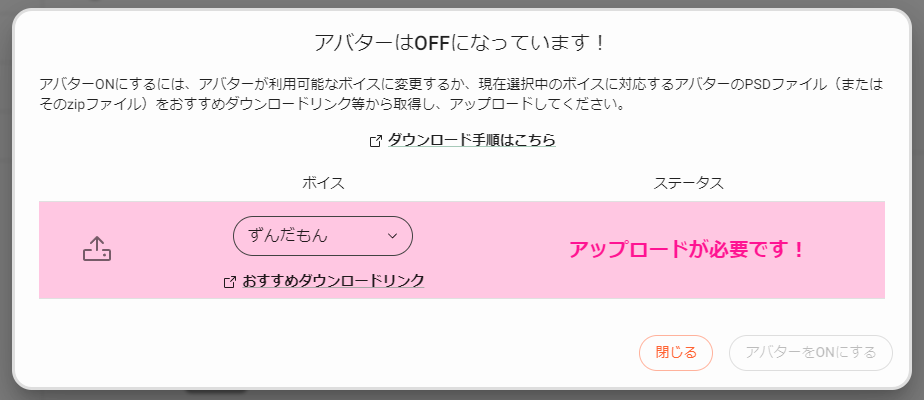
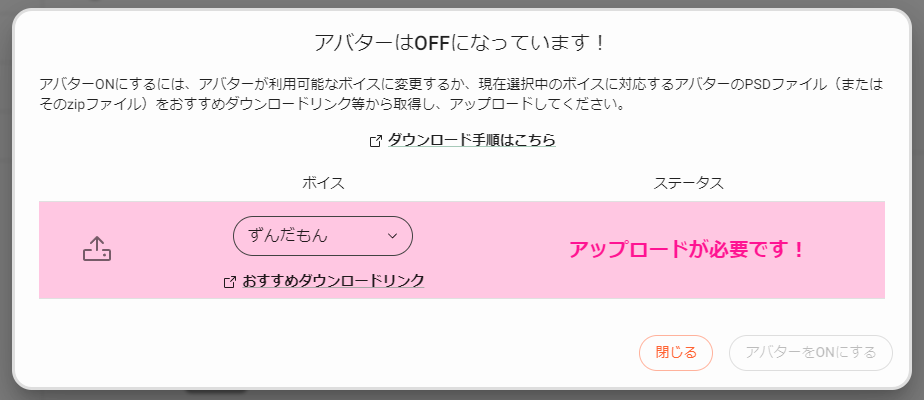



「おすすめのダウンロードリンク」をクリックすることでアバターの入手が可能です。
テキスト、画像、動画クリップ、音楽などのコンテンツをNoLangのAI機能を使用して生成する場合、自動的に関連コンテンツを生成することもできますが、大量のクレジットが必要となっています。
準備が完了したら、下記画像の「決定」ボタンをクリックします。
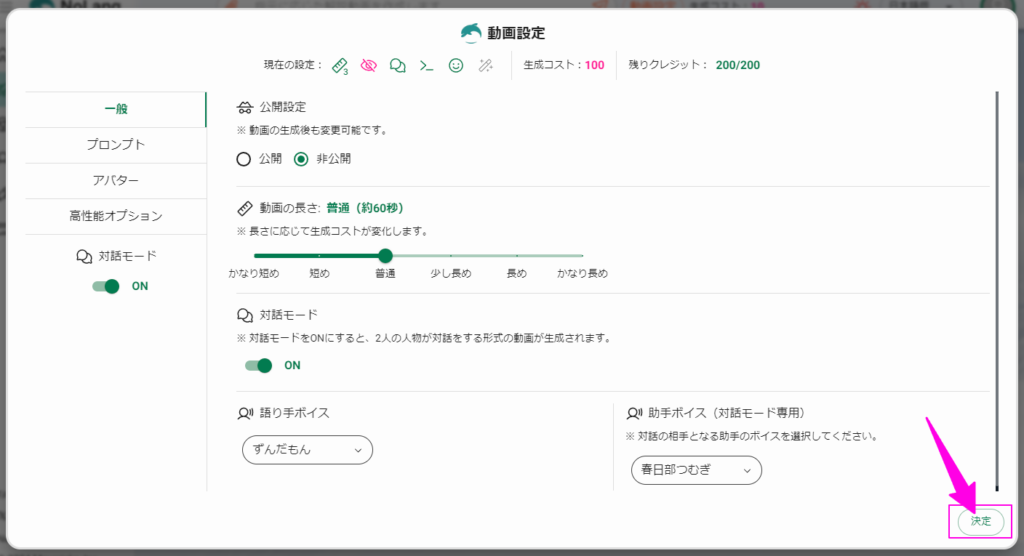
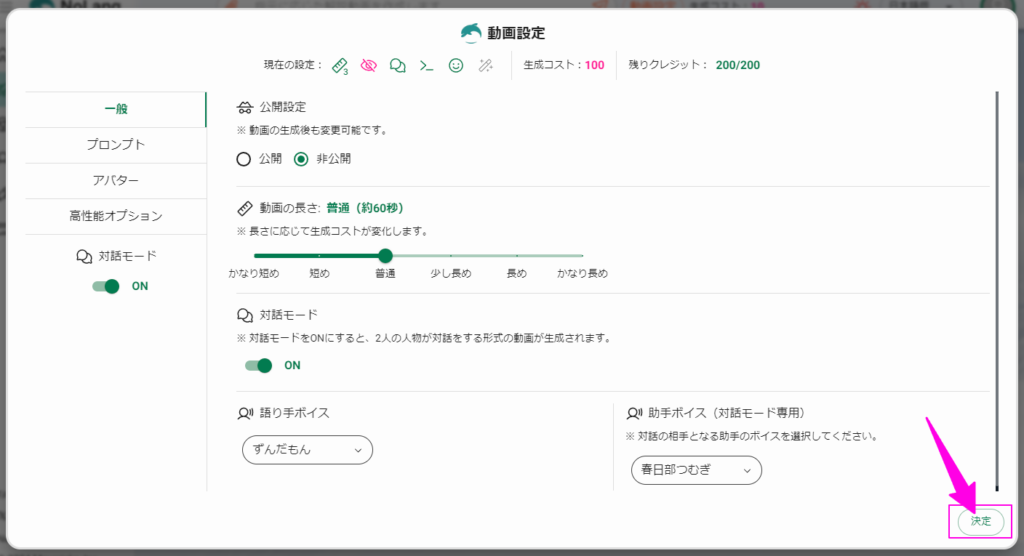
動画の設定が決定したら、ホーム上部にあるテキスト入力欄にお題を入力します。



この時、PDFファイルなど読み込ませたいものがある場合は、クリップアイコンをクリックして添付可能です。


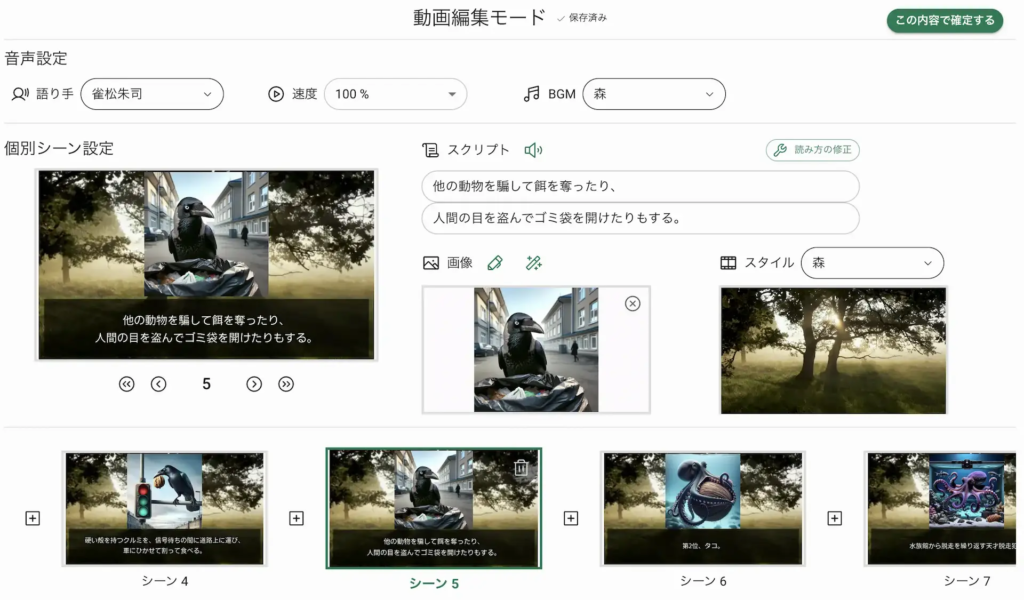
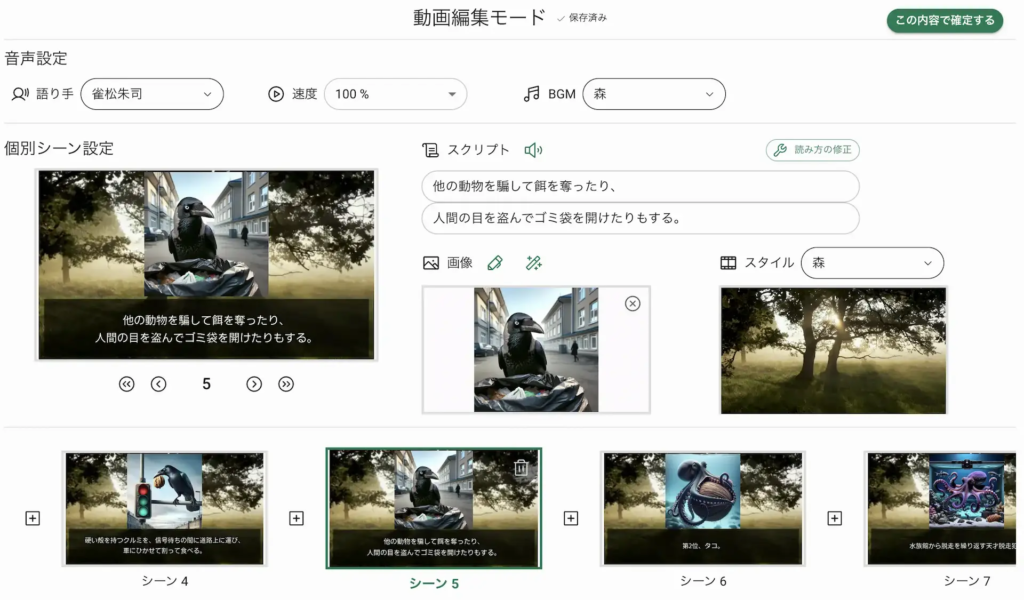
タイムラインを使用して、各要素の配置やシーンの追加を調整します。
PC版限定にはなりますが、字幕・画像・背景動画・BGM、読み上げボイス・読み上げ速度、読み上げ方を自由に変更可能です。
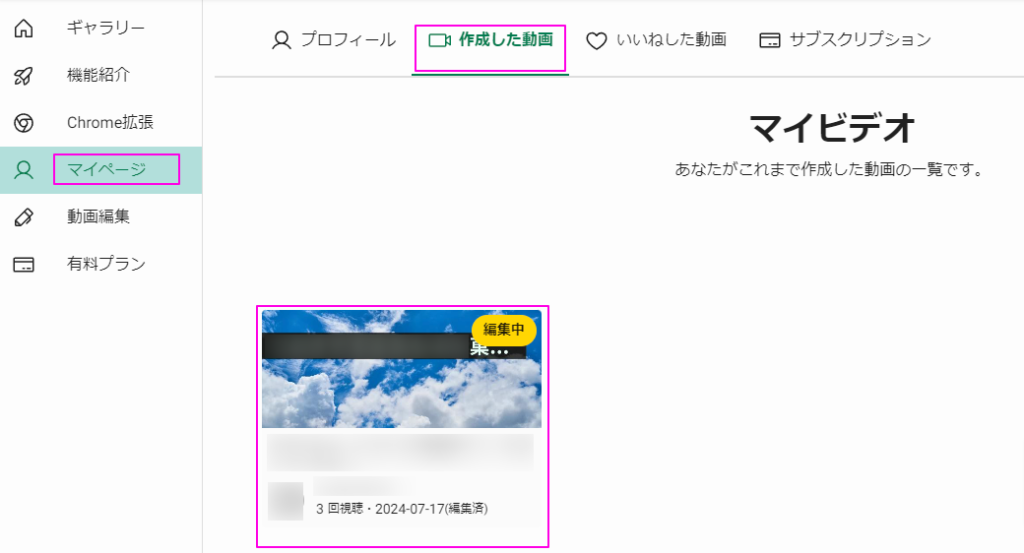
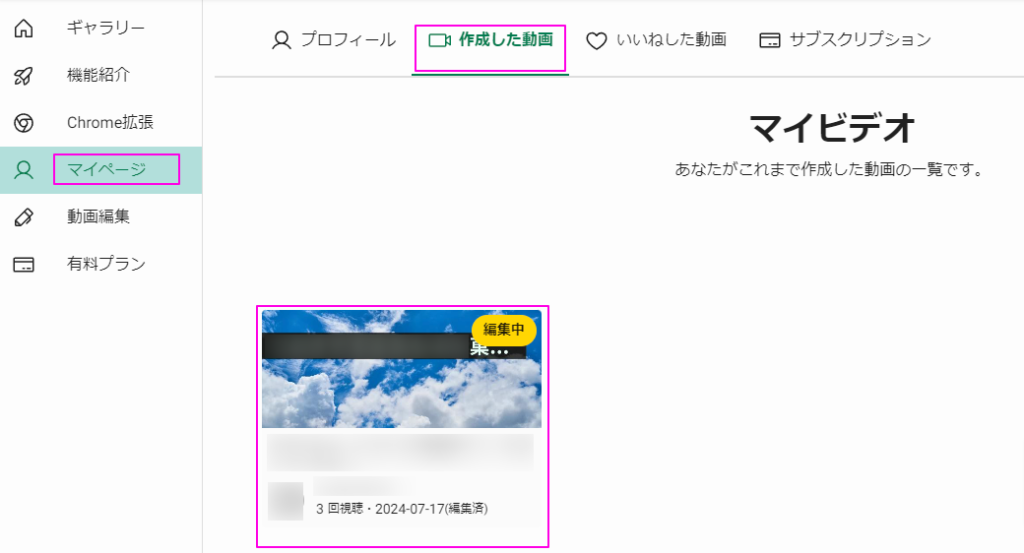
「マイページ>作成した動画>確認したい動画」をクリックすることで、追加の質問や動画の編集が可能になっています。
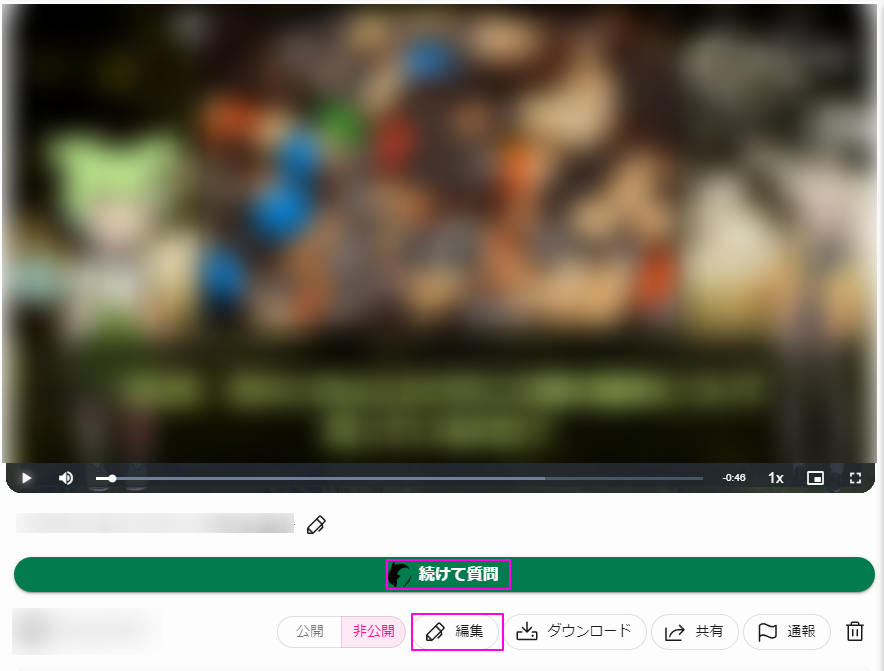
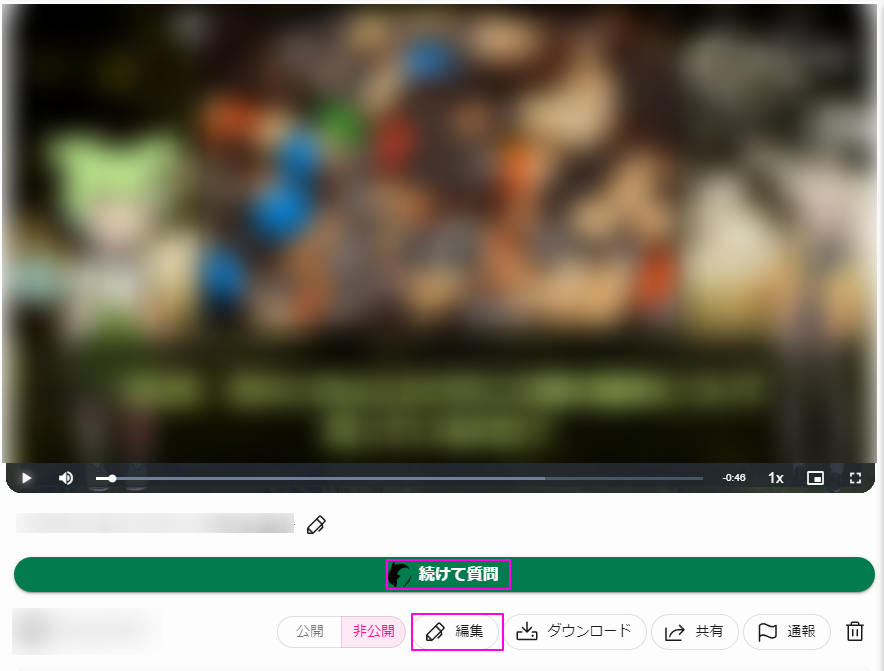
動画が完成したら、「ダウンロード」ボタンをクリックします。
動画をダウンロードする毎に横型動画(PC向け)は10クレジット、縦型動画(スマホ向け)は30クレジット消費しますので、しっかりと完成してからダウンロードすることをおすすめします。



バックグラウンドの白抜き、クロマキー、BGMなしなどにしたい場合は有料プランが必須です。
直接SNSプラットフォームへのシェア機能もありますが、NoLangのページへのリンクとなっており、対応SNSは「X、Facebook、Reddit」の3つになっています。
Chrome拡張機能でNoLangを使う方法
NoLangはChrome拡張機能も提供しており、これを利用することでさらに便利に動画を作成することができます。



ただし、拡張期の版には対話モードはありません。
上記NoLangの公式サイトに拡張機能の使い方が詳しく記載されていますが、基本的には動画にしたいページでイルカのアイコンをクリックするだけのシンプルな物になっています。
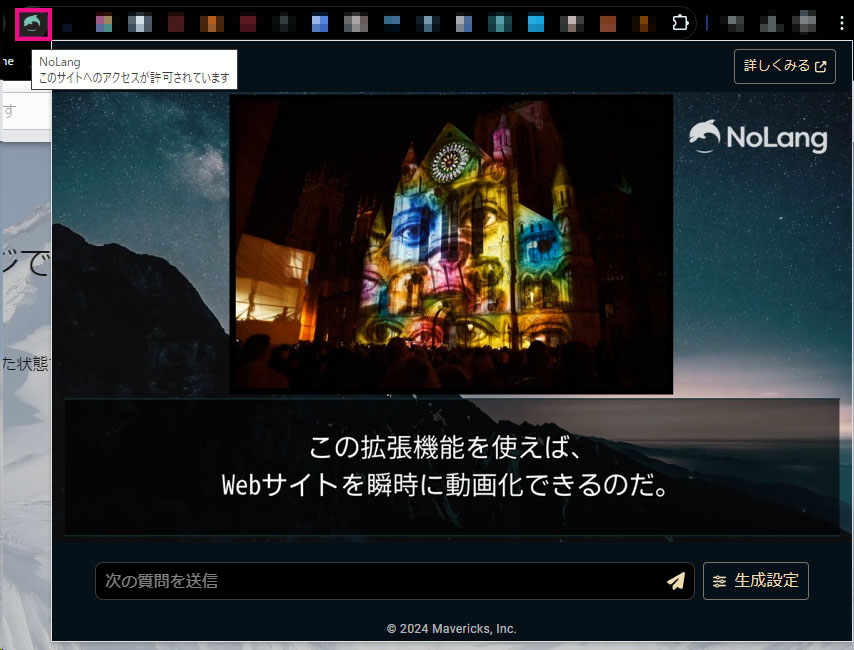
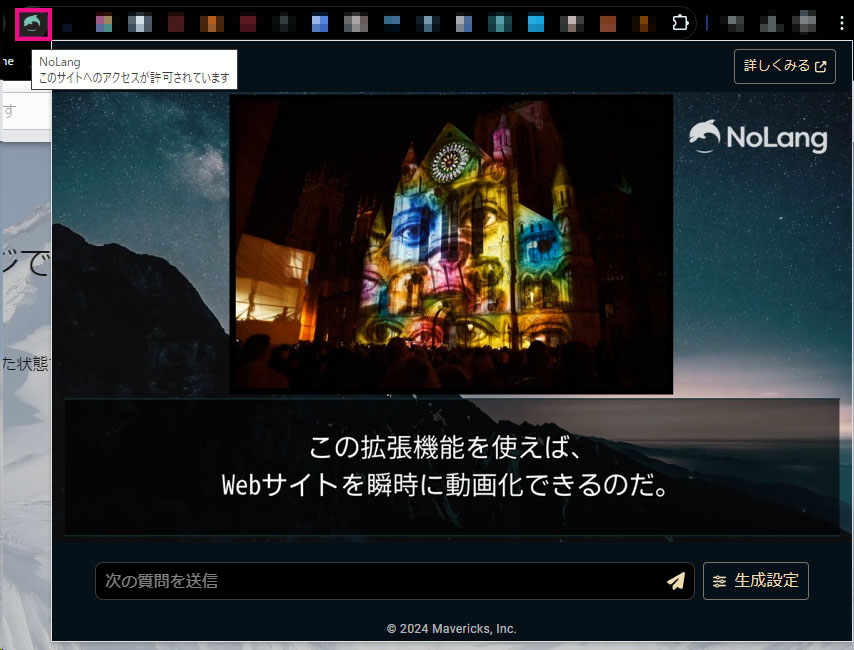
以下はNoLangの拡張機能を紹介したページを動画化したスマホ用のものです。
VOICEVOX:ずんだもん
Images:
Wikipedia Reading Lists – Chrome screenshot 3 by RHo (WMF), CC BY-SA 4.0 (https://commons.wikimedia.org/wiki/File:Wikipedia_Reading_Lists_-_Chrome_screenshot_3.png)
動画が「ダウンロードできない…」保存方法は?
NoLangで作成した動画をダウンロードできない場合、いくつかの原因が考えられるので、以下に問題解決のための手順を説明します。
ダウンロードできない時の対処法1.インターネット接続の確認
まず、インターネット接続が安定しているか確認してください。



動画ファイルは比較的サイズが大きいため、不安定な接続では正常にダウンロードできない場合があります。
Wi-Fi接続を使用している場合は、有線接続に切り替えるなど、より安定した接続方法を試してみてください。
ダウンロードできない時の対処法2.ブラウザのキャッシュをクリア
ブラウザのキャッシュが溜まっていると、ダウンロードに影響を与えることがあります。



ブラウザの設定から、キャッシュをクリアしてみてください。
具体的な手順は使用しているブラウザによって異なりますが、一般的には「設定」→「プライバシーとセキュリティ」→「閲覧データを消去」などの順で操作します。
ダウンロードできない時の対処法3.ダウンロードリンクの再取得
NoLangのダウンロードリンクが正しく機能していない場合があります。
その場合、NoLangのマイページに戻り、再度ダウンロードしたい動画をクリックしてからダウンロードボタンをクリックして、新しいダウンロードリンクを取得します。
ダウンロードできない時の対処法4.別のブラウザでの試行



使用しているブラウザに問題がある可能性もあります。
別のブラウザ(たとえば、Chromeを使用している場合はFirefoxやEdgeなど)でNoLangにログインし、ダウンロードを試みてください。
ダウンロードできない時の対処法5.動画の長さや品質の調整
動画が非常に長い、または高品質に設定されている場合、ファイルサイズが大きくなりすぎてダウンロードに問題が生じる可能性があります。
動画の長さを短くしたり、品質設定を下げたりして、ファイルサイズを小さくしてみてください。
ダウンロードできない時の対処法6.サポートに問い合わせ



上記の方法で解決しない場合は、NoLangのサポートチームに問い合わせることをお勧めします。
公式サイトの「お問い合わせ」リンクからメールにて問い合ができるので、問題の詳細な説明と、可能であればスクリーンショットを添付すると、より迅速な解決につながります。
NoLangを使って解説動画を作ってみた
NoLangを使用して実際に解説動画を作成してみました。
1. プロジェクトの作成
NoLangのダッシュボードで「動画の設定」をクリックし、公式に用意されている対話型プロンプトをそのまま利用してみます。
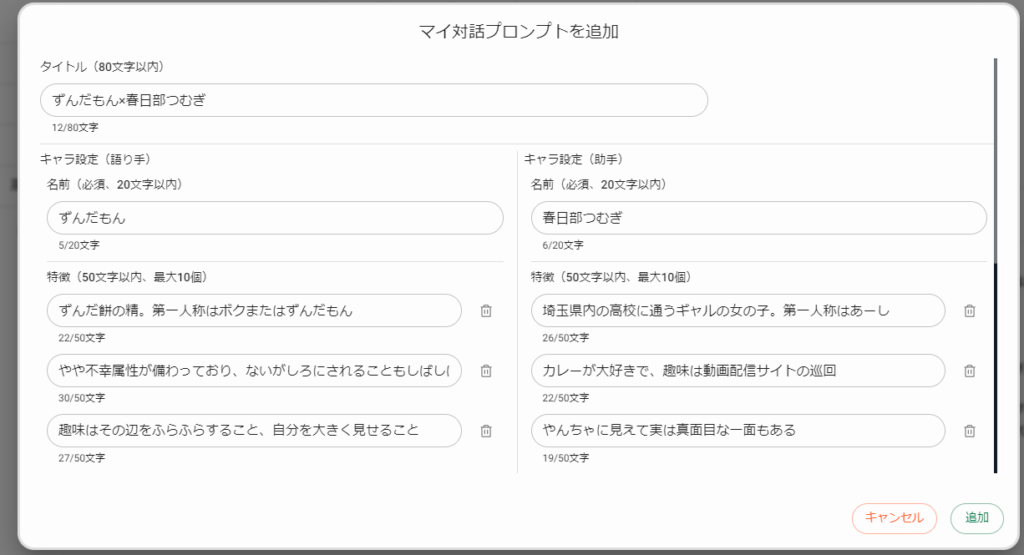
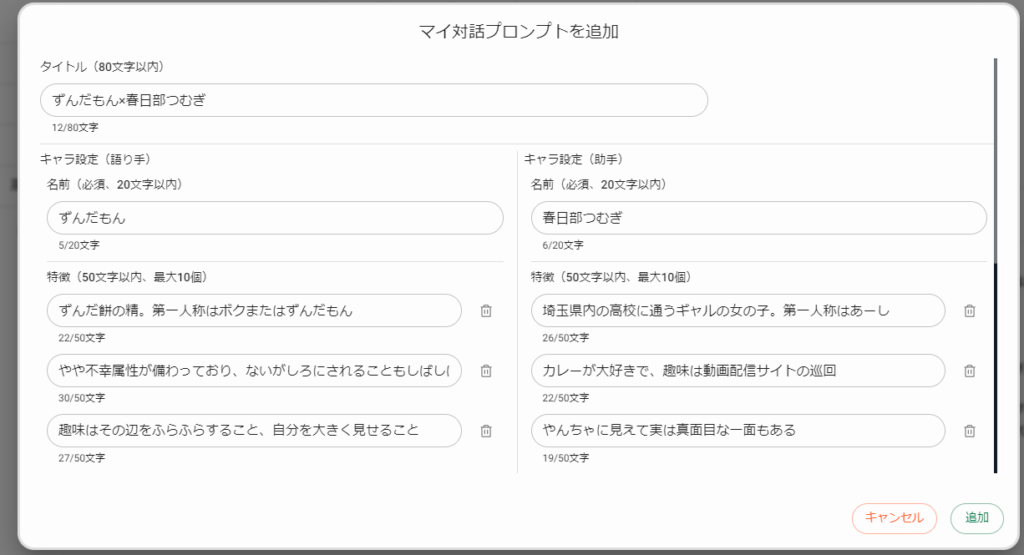
2. 素材のアップロード
台詞やアバターはすでに用意されているのでデフォルトのままです。
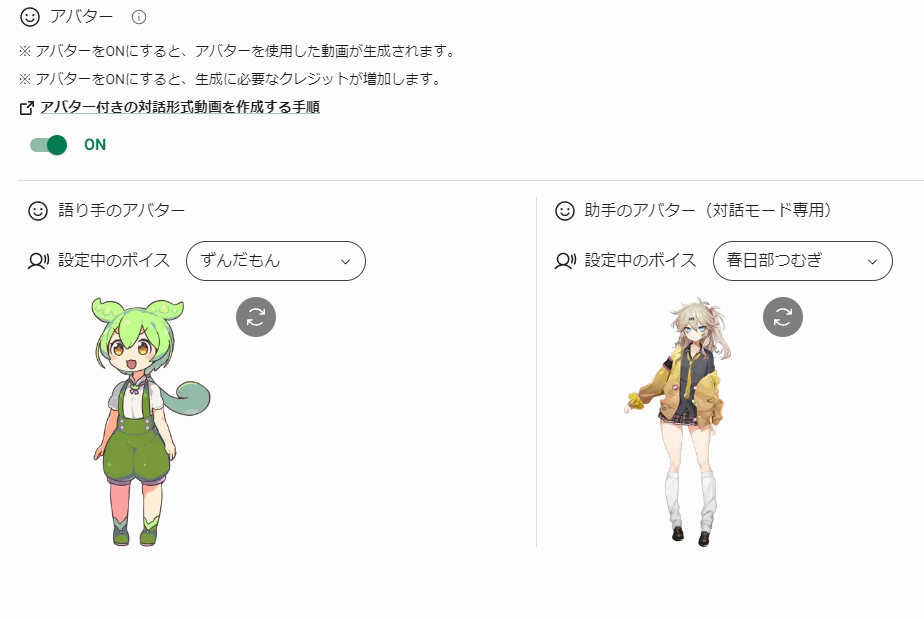
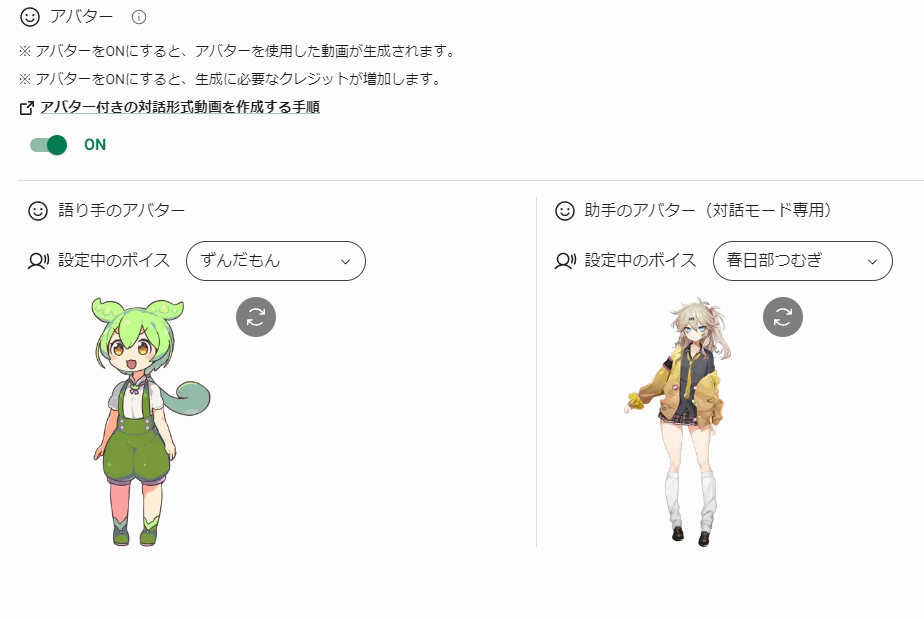
作成してほしい動画のお題として下記のように入力してみます。





NoLangは、PDFファイルを直接アップロードすると、AIが自動的に内容を解析し、適切なタイミングでテキストを表示してくれます。
お題を送信してしばらく待っていると、以下のようにマイページに作成された動画が出来上がっていますので、早速編集してみましょう。
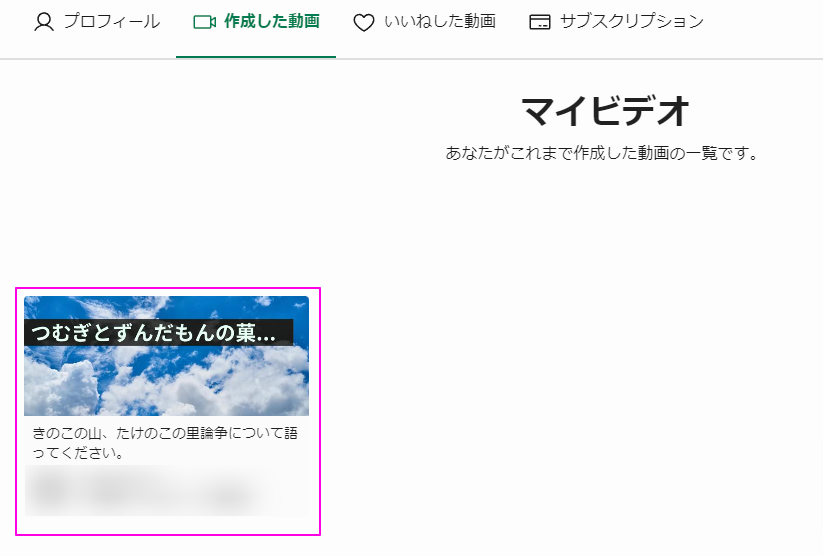
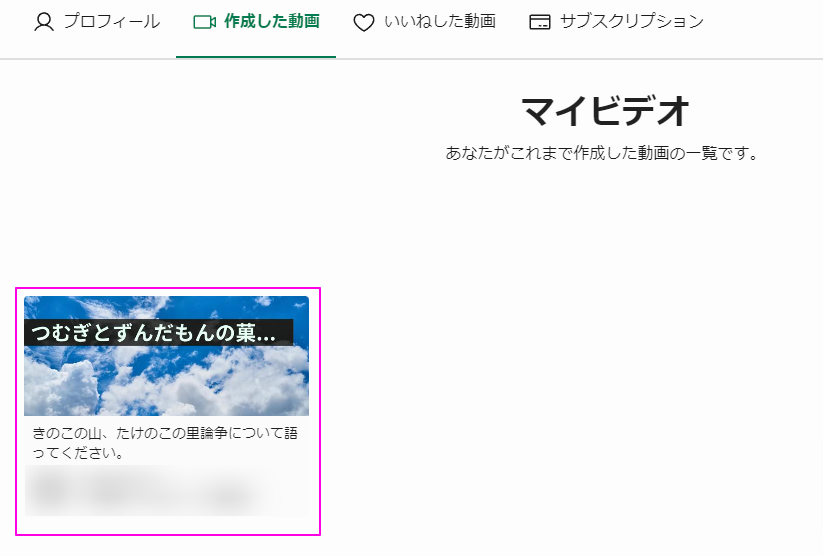
3. 編集とカスタマイズ
こちらが編集画面です。
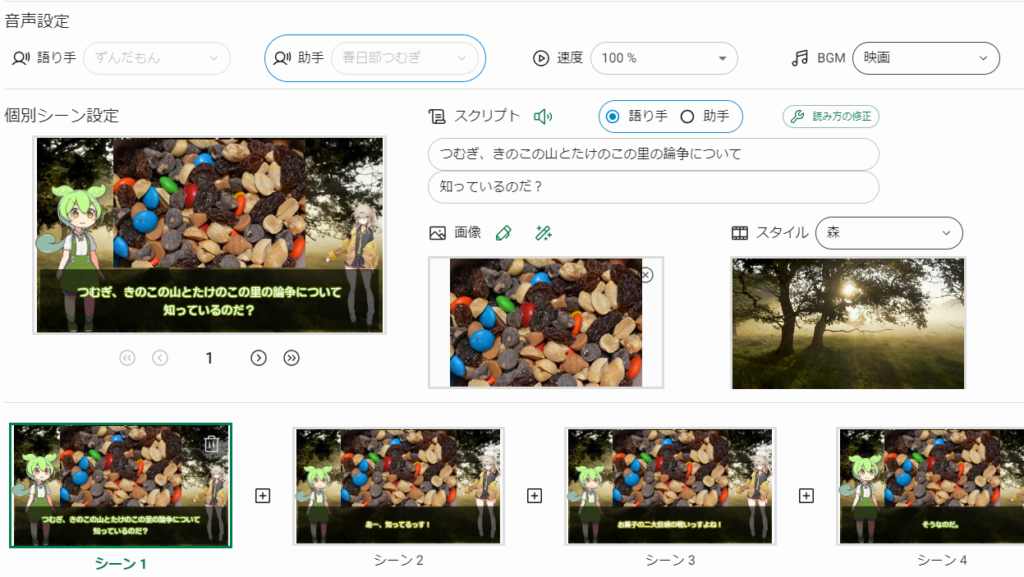
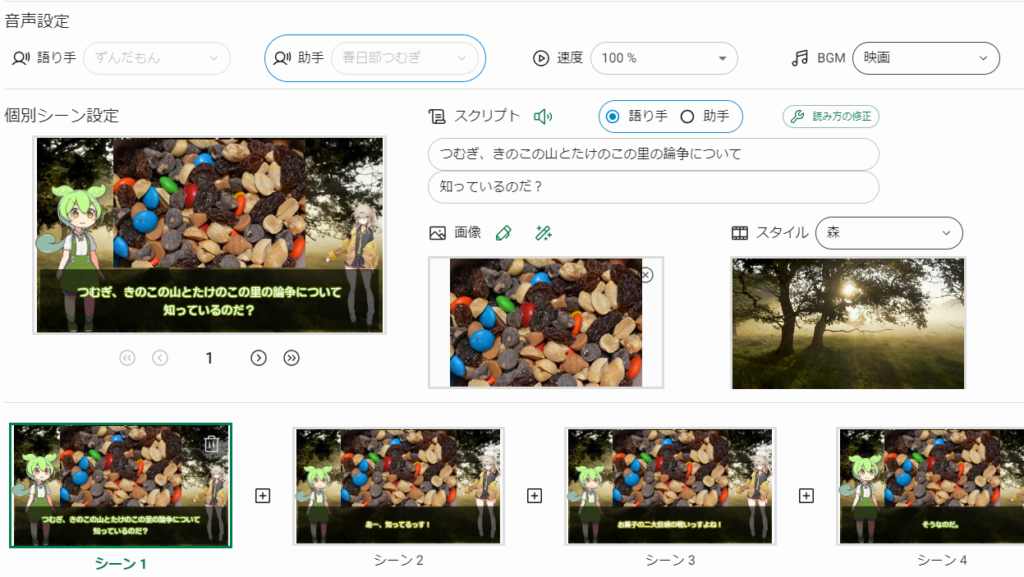
NoLangのインターフェースは直感的で、クリックのみで簡単にシーンの追加や画像の変更ができます。
具体的な編集作業としては、
- テキストの追加と修正
- 画像の変更と生成
- BGMの変更
- 語り手の変更



AIがタイミングに合わせて、画像やテキストを表示してくれるので、手動で時間を合わせる必要がなく、大幅な時間短縮になりました。
4. プレビューと修正
編集が完了したら、マイページの作成した動画に戻り、プレビュー機能を使用して動画を確認します。
全体の流れ、テキストの読みやすさ、音声と映像の同期などをチェックし、いくつか気になる点があったため、編集画面から以下の修正を行いました。
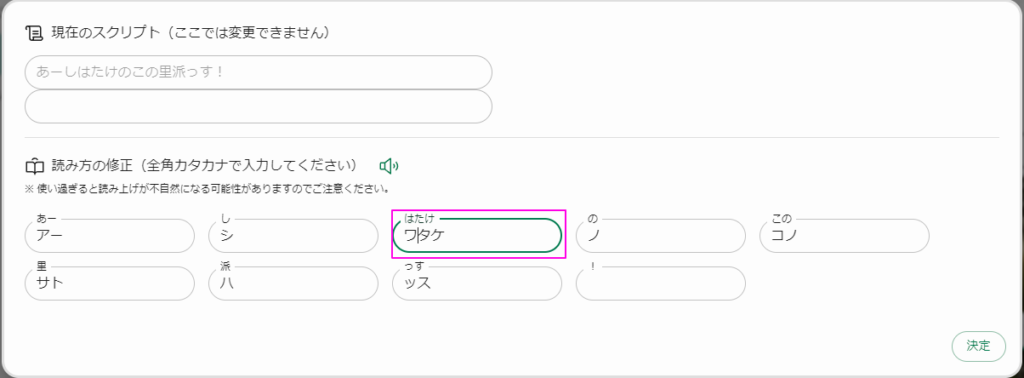
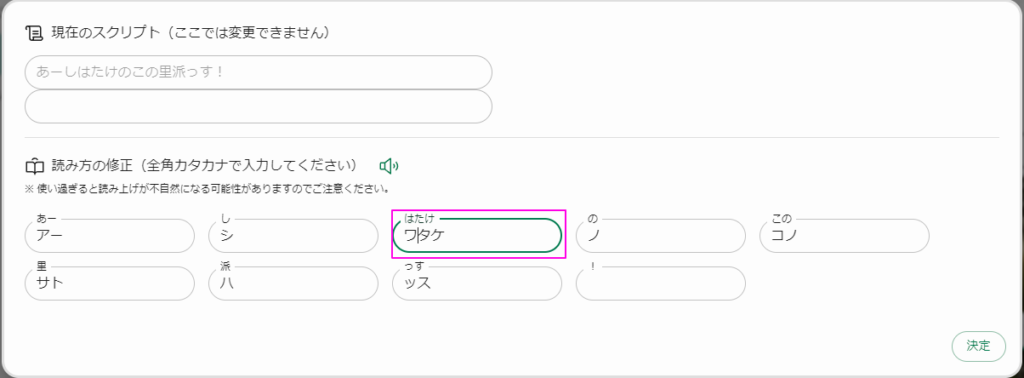
- 一部のテキストの読みが「ハ」だった箇所を「ワ」に修正
- 特定のシーンでの画像に違和感があったため、より適切な物に変更
- バックグラウンドムービーが主題と異なっていたので調整
5. ダウンロード
最終的な確認が終わったら、動画をダウンロードし、ダウンロードされた動画を確認したところ、動画形式はmp4、解像度は720p(HD)でした。



出来上がった動画がこちら!
完成まで5分くらいと本当に早かったです。
VOICEVOX:ずんだもん
VOICEVOX:春日部つむぎ
Images:
Big Bamboo Shoot (Joi Ito) by Joi Ito, CC BY 2.0
Okashi Galleria x Calbee Plus Interior 201604 by Wpcpey, CC BY 3.0 (https://commons.wikimedia.org/wiki/File:Okashi_Galleria_x_Calbee_Plus_Interior_201604.jpg)
Okashi Land store at HK West Kowloon Station (20180923072405) by N509FZ, CC BY-SA 4.0 (https://commons.wikimedia.org/wiki/File:Okashi_Land_store_at_HK_West_Kowloon_Station_(20180923072405).jpg)
NoLangに関するよくある質問
では最後に、NoLangに関するよくある質問とその回答について紹介していきます。
NoLangは無料で使えますか?
NoLangには無料プランが提供されており、基本的な下記の機能を試すことができます。
- 毎月限られた数の短い動画の作成
- 作成できる動画の長さと数に制限がある
- 高度な編集機能やAI機能の一部が利用できない
- 出力される動画にNoLangのウォーターマークが付く
- ウォーターマークが入るため、商用利用は厳しい



より多くの機能や商用利用を希望する場合は、有料プランにアップグレードすることをおすすめします。
NoLangはスマホでも使えますか?
NoLangは現在、主にデスクトップでの利用が推奨されています。
公式サイトによると、PCやMacなどのデスクトップ環境で最適な性能を発揮するように設計されており、動画編集作業が大きな画面と精密な操作を必要とすることが多いためです。
スマートフォンやタブレットなどのモバイルデバイスでもブラウザを通じてNoLangにアクセスし、基本的な機能を利用することは可能です。
- 動画の閲覧と作成
- 完成した動画のプレビューと共有



ただし、モバイルデバイスでの利用には以下のような制限があります。
- 編集作業ができない
- 大きなファイルのアップロードには不向き
そのため、動画制作作業はデスクトップ版のみとなります。
NoLangのアプリはありますか?
現時点では、NoLangの専用アプリは公式にリリースされていません。
NoLangはウェブベースのサービスとして提供されており、専用のアプリをインストールする必要なく、ウェブブラウザを通じて利用することができます。



これには以下のようなメリットがあります。
- インストールの手間がなく、すぐに利用を開始できる
- デバイスのストレージを占有しない
- 常に最新版を利用できる(アップデートの手間がない)
- クロスプラットフォームでの利用が容易(PCでもMacでも同じように使える)
ただし、将来的にモバイルアプリがリリースされる可能性もありますので、公式サイトやNoLangの公式SNSアカウントをフォローしておくと、最新の情報を得ることができるでしょう。
NoLangで作った動画はTikTok(ティックトック)で使えますか?


NoLangで作成した動画はTikTokで使用することが可能ですが、TikTokで動画を使用する際は、以下の点に注意が必要です。
- 著作権に配慮し、使用許可のある素材のみを使用する
- TikTokの動画長制限(現在は最大10分)に合わせたタイムライン設定
- TikTokのコミュニティガイドラインに沿ったコンテンツを作成する
- NoLangの適切なコピーライトの表示
NoLangで作った動画はInstagram(インスタグラム)で使えますか?


NoLangで作成した動画は、Instagramのフィード投稿やストーリーズ、リールなどで使用することができます
Instagram用の動画を作成する際は、以下の点に注意しましょう。
- 各フォーマット(フィード、ストーリーズ、リール)の時間制限を確認する
- テキストや重要な要素が切れないよう、シーンの追加を適宜使用し調整した配置を行う
- 音声の有無を考慮し、字幕や説明テキストを効果的に使用する
- NoLangの適切なコピーライトの表示
NoLangで作った動画はYouTube(ユーチューブ)で使えますか?
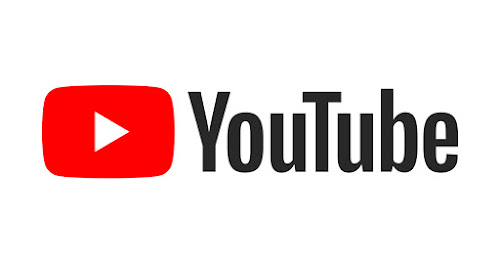
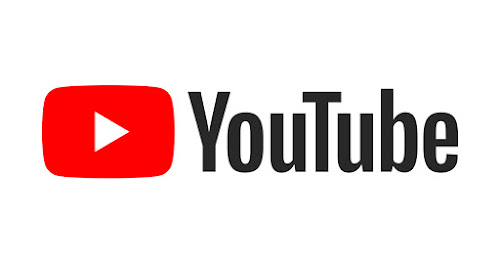
NoLangで作成した動画はYouTubeでも問題なく使用できますが、YouTube用の動画を作成する際は、以下の点に注意しましょう
- NoLangに用意されている概要欄貼り付け用コピーライトを使用する
- YouTubeの著作権ポリシーに準拠したコンテンツを作成する
- SEO最適化のため、タイトルや説明文を効果的に動画内に組み込む
TikTok、Instagram、YouTube共通事項
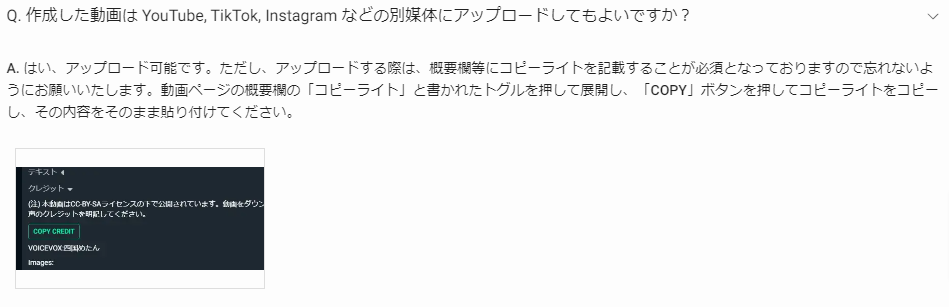
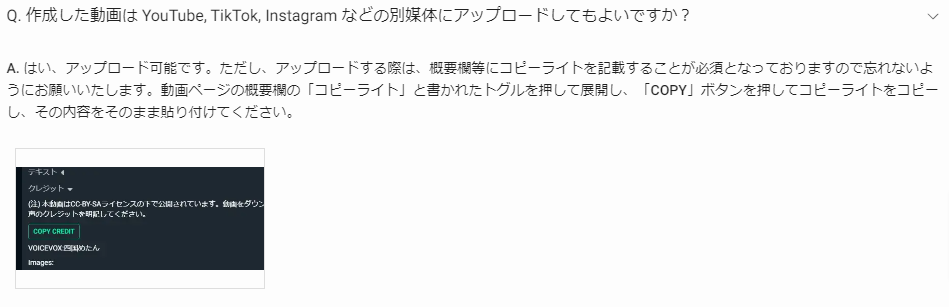
上記画像のように、コピーライトは共通して挿入する事が決められています。
コピーライトは作成された動画下部にある、下記画像の「コピーライト>」箇所をクリックすると「コピー」ボタンが出てきますので、そちらをクリックしてコピペしてください。
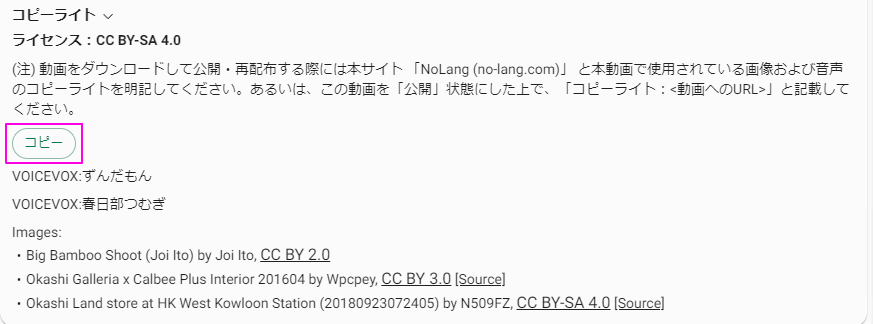
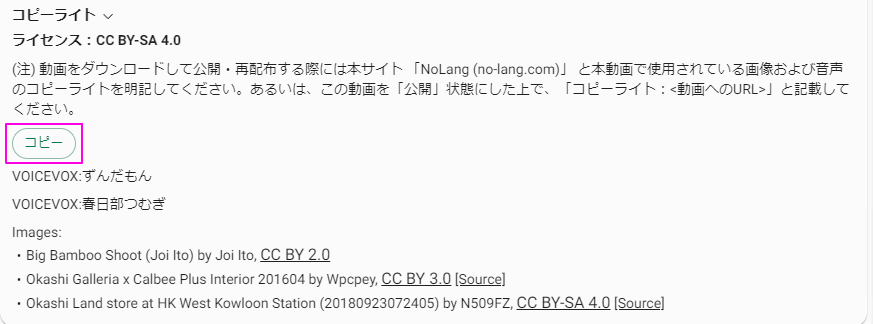
まとめ
NoLangは、AIを活用した革新的な動画生成ツールとして、動画コンテンツ制作の世界に新たな可能性をもたらしています。
この記事を通じて、NoLangの概要、特徴、使い方、そして利用者からよく寄せられる質問について詳しく見てきました。
結論として、NoLangは動画制作の民主化を促進し、誰もが簡単に高品質な動画を作成できる環境を提供しています。
技術の進歩により、今後さらに機能が拡張され、より多くのユーザーにとって不可欠なツールになる可能性が高いでしょう。
NoLangに興味を持たれた方は、公式サイト(https://no-lang.com)でさらに詳細な情報を確認し、無料プランから始めてみることをおすすめします。